4uKey - Déverrouilleur iPhone/iPad Facile en Un Clic
Déverrouiller l'écran, l'ID Apple, MDM et Temps d'écran instantanément
Déverrouilleur iPhone/iPad
Déverrouiller le code d'accès iPhone
Pour se servir de son iPhone afin de consulter la météo par exemple, il faut le déverrouiller, trouver l'application Météo, puis l'ouvrir pour voir. Existe-t-il un moyen d'accéder directement à cette application sur l'écran de verrouillage ? Nous allons l'explorer dans cet article.
En bref, vous pouvez personnaliser les widgets sur l'écran de verrouillage iOS 26. Ou vous pouvez vérifier avec Today View. Continuez la lecture pour en savoir plus sur les astuces et conseils pour utiliser le widget de l'écran de verrouillage de l'iPhone.
Avec iOS 17/16, Apple a enfin ajouté des widgets à l'écran de verrouillage de l'iPhone. Vous pouvez personnaliser l'écran de verrouillage de l'iPhone selon votre choix pour afficher de nombreuses informations. Cela rend votre iPhone plus coloré et vous fait gagner du temps pour déverrouiller votre téléphone de temps en temps.
Suivez ces étapes pour ajouter facilement le Widgets d'écran de verrouillage iOS 26. Nous prenons les widgets météo comme exemple.
La première méthode consiste à utiliser le papier peint actuel, à appuyer sur Personnaliser, à trouver le widget Météo, puis à faire glisser ou à appuyer sur les éléments que vous souhaitez ajouter à l'écran de verrouillage.
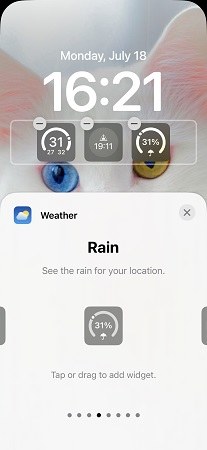
La deuxième méthode consiste à glisser vers la droite, puis à appuyer sur Ajouter. Puis choisissez Météo. Le fond d'écran changera en fonction de la météo pour afficher la météo du jour.
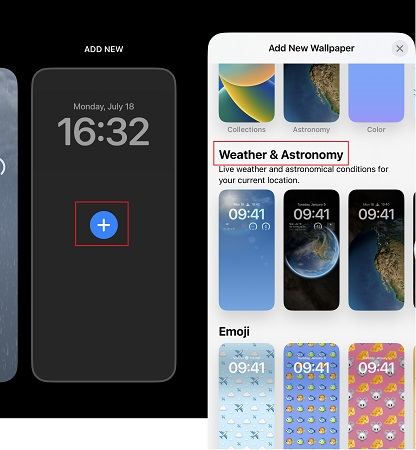
Avant les widgets de l'écran de verrouillage d'iOS 26, et notamment pour les iPhones dont la mise à jour vers iOS 26 est impossible, les utilisateurs d'iPhone disposent d'une option "Vue Aujourd'hui" permettant d'accéder rapidement aux informations de vos applications récemment utilisées. Voyons comment utiliser les widgets iPhone sur l'écran de verrouillage avec la vue Aujourd'hui (Today view)
Tout d'abord, pour activer Today View (vue Aujourd'hui) sur l'écran de verrouillage, allez dans Réglages > Face ID & Passcode, et activez Today View et la recherche sous Autoriser l'accès quand l'écran est verrouillé.
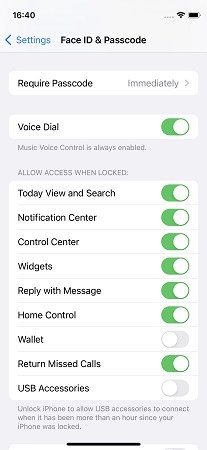
Pour le modifier, faites glisser l'écran d'accueil de gauche à droite. En bas, appuyez sur l'option Modifier. Vous pouvez alors le personnaliser.
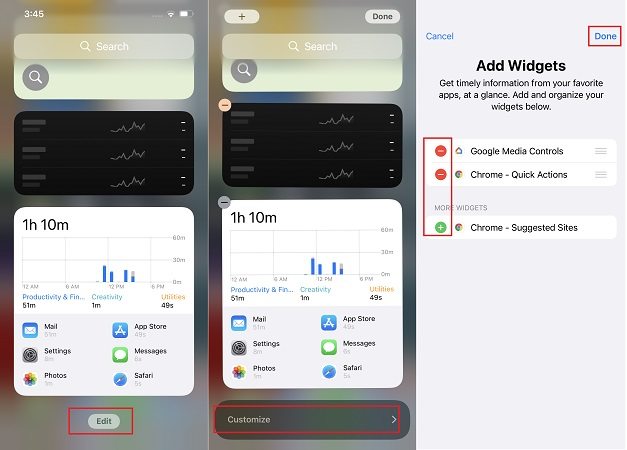
Il est pratique d'utiliser les widgets sur l'écran de verrouillage de l'iPhone, mais vous aurez toujours besoin de déverrouiller votre téléphone. Si vous oubliez le code d'accès de votre iPhone, ou si le déverrouillage par Face et Touch ID ne fonctionne pas, comment contourner l'écran de verrouillage de l'iPhone ? Utilisez simplement Tenorshare 4uKey. Quelques minutes suffisent pour supprimer le code d'accès de l'iPhone. De plus, il prend en charge la dernière version d'iOS et les iPhone, iPad.
Tout d'abord, téléchargez et installez 4uKey sur votre Mac ou PC. Une fois l'installation terminée, lancez le logiciel et cliquez sur le bouton de démarrage pour continuer.

Connectez ensuite votre iPhone au PC, et il détectera l'appareil instantanément. Cliquez sur le bouton Suivant dans l'écran principal.
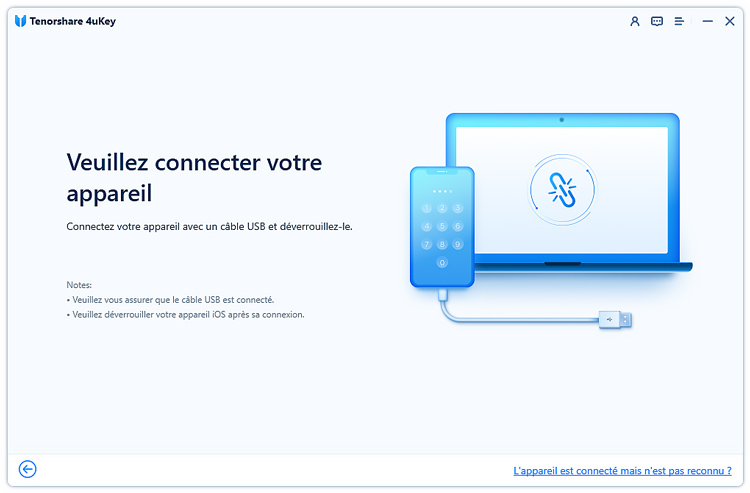
Et là, il vous demandera de télécharger le nouveau firmware.

Et lorsque le téléchargement est terminé sur un PC, cliquez sur le bouton Commencer, et il commencera à supprimer le mot de passe de l'iPhone.

Attendez que le processus soit terminé. Après cela, votre iPhone va redémarrer. Vous pouvez le configurer comme neuf et restaurer les données à partir de la sauvegarde.
Avec le widget d'écran de verrouillage iPhone, vous n'avez pas besoin de saisir le code d'accès à l'écran chaque fois que vous devez ouvrir une application ou voir la météo sur votre iPhone. Vous pouvez ajouter des widgets et personnaliser l'écran de verrouillage sur iOS 26, ou ajouter des widgets sur Taday View. Tout dépend de vos besoins et de vos préférences. Et la dernière astuce pour vous est Tenorshare 4uKey, conçu pour supprimer vos codes d'accès iPhone oubliés.

puis rédigez votre avis
Par Chloé Blanchet
2026-01-09 / iOS 16